Tutorial: Registrar APIs em seu inventário de APIs
Neste tutorial, inicie o inventário de API no centro de API da sua organização registrando APIs e atribuindo metadados usando o portal do Azure.
Para obter informações básicas sobre APIs, versões de API, definições e outras entidades que você pode inventariar na Central de APIs do Azure, consulte Principais conceitos.
Neste tutorial, você aprenderá a usar o portal para:
- Registrar uma ou mais APIs
- Adicionar uma versão da API com uma definição de API
Pré-requisitos
Um centro de API na sua subscrição do Azure. Se você ainda não criou um, consulte Guia de início rápido: criar sua central de API.
Uma ou mais APIs que você deseja registrar em seu centro de APIs. Aqui estão dois exemplos, com links para suas definições de OpenAPI:
Conclua o tutorial anterior, Definir metadados personalizados, para definir metadados personalizados para suas APIs.
Registrar APIs
Quando você registra (adiciona) uma API em seu centro de APIs, o registro da API inclui:
- Um título (nome), tipo e descrição
- Informações sobre a versão
- Links opcionais para documentação e contatos
- Metadados internos e personalizados que você definiu
Depois de registrar uma API, você pode adicionar versões e definições à API.
As etapas a seguir registram duas APIs de exemplo: Swagger Petstore API e Conference API (consulte Pré-requisitos). Se preferir, registre suas próprias APIs.
No portal, navegue até o centro de APIs.
No menu à esquerda, em Ativos, selecione APIs>+ Registrar uma API.
Na página Registrar uma API, adicione as seguintes informações para a API do Swagger Petstore. Você verá os metadados personalizados da Linha de negócios e voltados para o público que você definiu no tutorial anterior na parte inferior da página.
Definição valor Description Título da API Entre na API do Swagger Petstore. Nome escolhido para a API. Identificação Depois de inserir o título anterior, a Central de API do Azure gera esse identificador, que você pode substituir. Nome do recurso do Azure para a API. Tipo de API Selecione REST na lista suspensa. Tipo de API. Resumo Opcionalmente, insira um resumo. Descrição resumida da API. Descrição Opcionalmente, insira uma descrição. Descrição da API. Versão Título da versão Insira um título de versão de sua escolha, como v1. Nome escolhido para a versão da API. Identificação da versão Depois de inserir o título anterior, a Central de API do Azure gera esse identificador, que você pode substituir. Nome do recurso do Azure para a versão. Ciclo de vida da versão Faça uma seleção na lista suspensa, por exemplo, Teste ou Produção. Estágio do ciclo de vida da versão da API. Documentação externa Opcionalmente, adicione um ou mais links para documentação externa. Nome, descrição e URL da documentação da API. Licença Opcionalmente, adicione informações de licença. Nome, URL e ID de uma licença para a API. Informação de Contacto Opcionalmente, adicione informações para um ou mais contatos. Nome, e-mail e URL de um contato para a API. Linha de negócio Se você adicionou esses metadados no tutorial anterior, faça uma seleção na lista suspensa, como Marketing. Metadados personalizados que identificam a unidade de negócios proprietária da API. Voltado para o público Se você adicionou esses metadados, marque a caixa de seleção. Metadados personalizados que identificam se a API é voltada para o público ou apenas interna. 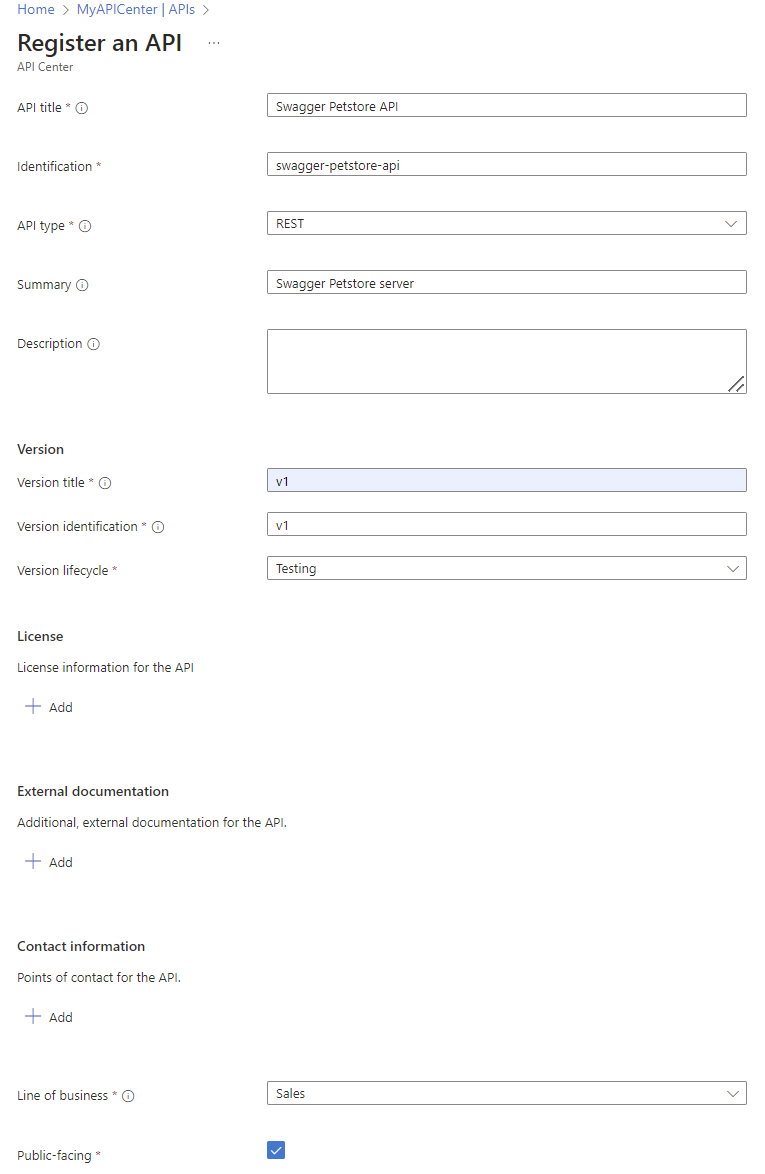
Selecione Criar. A API está registrada.
Repita as três etapas anteriores para registrar outra API, como a API de conferência.
Gorjeta
Ao registrar uma API no portal, você pode selecionar qualquer um dos tipos de API predefinidos ou inserir outro tipo de sua escolha.
As APIs aparecem na página APIs no portal. Quando você tiver adicionado um grande número de APIs ao centro de APIs, use a caixa de pesquisa e os filtros nesta página para encontrar as APIs desejadas.
Depois de registrar uma API, você pode visualizar ou editar as propriedades da API. Na página APIs, selecione a API para ver as páginas para gerenciar o registro da API.
Adicionar uma versão da API
Ao longo de seu ciclo de vida, uma API pode ter várias versões. Você pode adicionar uma versão a uma API existente em seu centro de APIs, opcionalmente com um arquivo ou arquivos de definição.
Aqui você adiciona uma versão a uma de suas APIs:
No portal, navegue até o centro de APIs.
No menu à esquerda, selecione APIs e, em seguida, selecione uma API, por exemplo, Swagger Petstore.
Na página API, em Detalhes, selecione Versões>+ Adicionar versão.
Na página Adicionar versão da API:
Introduza ou selecione as seguintes informações:
Definição valor Description Título da versão Insira um título de versão de sua escolha, como v2. Nome escolhido para a versão da API. Identificação da versão Depois de inserir o título anterior, a Central de API do Azure gera esse identificador, que você pode substituir. Nome do recurso do Azure para a versão. Ciclo de vida da versão Faça uma seleção na lista suspensa, como Produção. Estágio do ciclo de vida da versão da API. Selecione Criar. A versão é adicionada.
Adicionar uma definição à sua versão
Normalmente, você desejará adicionar uma definição de API à sua versão da API. O Centro de API do Azure dá suporte a definições em formatos comuns de especificação de texto, como OpenAPI 2 e 3 para APIs REST.
Para adicionar uma definição de API à sua versão:
Na página Versões da API, selecione a versão da API.
No menu esquerdo da versão da API, em Detalhes, selecione Definições>+ Adicionar definição.
Na página Adicionar definição:
Introduza ou selecione as seguintes informações:
Definição valor Description Título Insira um título de sua escolha, como Definição v2. Nome escolhido para a definição da API. Identificação Depois de inserir o título anterior, a Central de API do Azure gera esse identificador, que você pode substituir. Nome do recurso do Azure para a definição. Descrição Opcionalmente, insira uma descrição. Descrição da definição da API. Nome da especificação Para a API Petstore, selecione OpenAPI. Formato de especificação para a API. Versão da especificação Insira um identificador de versão de sua escolha, como 3.0. Versão da especificação. Documento Navegue até um arquivo de definição local para a API Petstore ou insira uma URL. URL de exemplo: https://raw.githubusercontent.com/swagger-api/swagger-petstore/refs/heads/master/src/main/resources/openapi.yamlArquivo de definição de API. Selecione Criar. É aditada a definição.
Neste tutorial, você aprendeu como usar o portal para:
- Registrar uma ou mais APIs
- Adicionar uma versão da API com uma definição de API
À medida que você cria seu inventário de APIs, aproveite as ferramentas automatizadas para registrar APIs, como a extensão do Centro de API do Azure para Visual Studio Code e a CLI do Azure.
Próximos passos
Seu inventário de API está começando a tomar forma! Agora você pode adicionar informações sobre ambientes e implantações de API.


